Docker中MySQL容器的创建和连接教程
创建MySQL容器
本文是以Dockerfile方式创建一个mysql容器,也可以使用docker commit 以提交镜像的方式创建,但是对于别人来说不知道你容器里修改了哪些地方 所以推荐使用Dockerfile方式。
服务的管理使用的是supervisord, 因为dockerfile里只会有一个cmd生效,如果我想通过ssh去管理容器还要有mysql服务的启动起来 cmd的方式就无法实现,当然容器不需要以sshd的方式去管理,这些也都是看自己怎么去使用,比如说我想备份容器里的数据 我完全可以使用 –volumes-from , 重启使用 docker restart , 我个人也是使用ssh习惯了 所以依赖的镜像把ssh服务栽进去了。
# docker 版本:
复制代码代码如下:[root@private_network mysql]# dockerversion
Client version: 1.6.0-rc5
Client API version: 1.18
Go version (client): go1.4.2
Git commit (client): fc4825d
OS/Arch (client): linux/amd64
Server version: 1.6.0-rc5
Server API version: 1.18
Go version (server): go1.4.2
Git commit (server): fc4825d
OS/Arch (server): linux/amd64[/code]
# 目录结构
复制代码代码如下:mysql/
|-- cmake-3.2.2.tar.gz
|-- create_mysql_user.sh# mysql用户初始化脚本
|-- Dockerfile
|-- install_mysql-5.6.24.sh # mysql服务安装脚本
|-- my.cnf# mysql服务配置文件
|-- mysql-5.6.24.tar.gz
`-- supervisord.conf# 服务管理工具配置文件
# Dockerfile
复制代码代码如下:# FROM: 依赖的镜像
FROM ted1993/mysql:5.6.24
#MAINTAINER: 个人信息
MAINTAINER xuqiangqiang "739827282@qq.com"
# RUN: 执行命令
RUN yum -y install tar gcc-c++ supervisor ncurses-devel libtool bison bison-develpwgen
RUN mkdir -p /var/log/supervisor
# ADD: 添加本地文件到容器中,如果是压缩包会在目标目录进行自动解压,如果只想添加文件可以使用 COPY命令
ADD ./supervisord.conf/etc/supervisord.conf
ADD ./cmake-3.2.2.tar.gz/root/tools/
ADD ./mysql-5.6.24.tar.gz /root/tools/
ADD ./install_mysql-5.6.24.sh /root/tools/
ADD ./create_mysql_user.sh/create_mysql_user.sh
# WORKDIR: 当前的工作目录
WORKDIR /root/tools/
RUN sh install_mysql-5.6.24.sh
ADD ./my.cnf/data/server/mysql-5.6.24/etc/my.cnf
RUN rm -rf /root/tools/mysql-5.6.24
RUN rm -rf /root/tools/mysql-5.6.24.tar.gz
RUN rm -rf /root/tools/cmake-3.2.2
RUN rm -rf /root/tools/cmake-3.2.2.tar.gz
# EXPOSE: 公开的端口,会暴露在外的端口
EXPOSE 22 3306
# CMD: 容器启动执行的命令 一个dockerfile只有一个cmd生效。
CMD ["/usr/bin/supervisord"]
# supervisord.conf 服务管理工具通过supervisord管理服务
复制代码代码如下:[supervisord]
nodaemon=true
[program:mysqld]
command=/etc/init.d/mysqld start
numprocs=1
autostart=true
autorestart=true
[program:sshd]
command=/usr/sbin/sshd -D
numprocs=1
autostart=true
autorestart=true
# install_mysql-5.6.24.sh
复制代码代码如下:#!/bin/bash
grep "^mysql:" /etc/passwd/dev/null|| groupadd mysqluseradd -g mysql-s /sbin/nologinmysql
if [ ! -d cmake-3.2.2 ];then
tar xzvf cmake-3.2.2.tar.gz
fi
cd cmake-3.2.2
./bootstrapgmakegmake installcd ..
if [ ! -d mysql-5.6.24 ];then
tar xzf mysql-5.6.24.tar.gz
fi
cd mysql-5.6.24
cmake \
-DCMAKE_INSTALL_PREFIX=/data/server/mysql-5.6.24 \
-DMYSQL_UNIX_ADDR=/tmp/mysql.sock \
-DMYSQL_DATADIR=/data/mysql-5.6.24/ \
-DSYSCONFDIR=/data/server/mysql-5.6.24/etc/ \
-DWITH_INNOBASE_STORAGE_ENGINE=1 \
-DWITH_MYISAM_STORAGE_ENGINE=1 \
-DWITH_PARTITION_STORAGE_ENGINE=1 \
-DWITH_PERFSCHEMA_STORAGE_ENGINE=1 \
-DWITH_ARCHIVE_STORAGE_ENGINE=1 \
-DWITH_BLACKHOLE_STORAGE_ENGINE=1 \
-DWITH_EXTRA_CHARSETS=complex \
-DENABLED_LOCAL_INFILE=1 \
-DDEFAULT_CHARSET=utf8 \
-DDEFAULT_COLLATION=utf8_unicode_ci \
-DWITH_DEBUG=0
CPU_NUM=$(cat /proc/cpuinfo | grep processor | wc -l)
if [ $CPU_NUM -gt 1 ];then
make -j$CPU_NUM
else
make
fi
make install
echo "PATH=\$PATH:/data/server/mysql/bin"/etc/profile. /etc/profile
ln -s /data/server/mysql-5.6.24//data/server/mysql
rm -rf /etc/my.cnf
mkdir -p/data/server/mysql-5.6.24/etc/
mkdir -p/data/server/mysql/data/
mkdir -p/data/log/mysql/
chown -R mysql:mysql /data/server/mysql/
chown -R mysql:mysql /data/server/mysql/data/
chown -R mysql:mysql /data/log/mysql
\cp -f /data/server/mysql/support-files/mysql.server /etc/init.d/mysqld
sed -i 's#^basedir=$#basedir=/data/server/mysql#' /etc/init.d/mysqld
sed -i 's#^datadir=$#datadir=/data/server/mysql/data#' /etc/init.d/mysqld
chmod 755 /etc/init.d/mysqld
/data/server/mysql/scripts/mysql_install_db --datadir=/data/server/mysql/data/ --basedir=/data/server/mysql --user=mysql
&>&&&&&&&&>>&&
# create_mysql_user.sh
复制代码代码如下:#!/bin/bash
/data/server/mysql/bin/mysqld_safe/dev/null 21
RET=1
while [[ RET -ne 0 ]]; do
echo "= Waiting for confirmation of MySQL service startup"
sleep 5
/data/server/mysql/bin/mysql -uroot -e "status"/dev/null 21
RET=$?
done
echo "============================MYSQL_PASS_INFO=============================== "
echo ""
PASS_ROOT=${MYSQL_PASS:-$(pwgen -s 8 1)}
PASS_DBA=${MYSQL_PASS:-$(pwgen -s 8 1)}
echo ""
echo "= Creating MySQL root user with ${PASS_ROOT} password"
echo "= Creating MySQL dba user with ${PASS_DBA} password"
echo ""
/data/server/mysql/bin/mysql -uroot -e "grant all privileges on . to 'dba'@'%' identified by '${PASS_DBA}'";
/data/server/mysql/bin/mysql -uroot -e "update mysql.user set password=PASSWORD('${PASS_ROOT}') where user='root' and host='localhost'";
echo ""
echo "===================================END====================================="
echo ""
echo "= Done!"
echo ""
echo ""
echo "==============================REMOTE_MYSQL_PASSWORD====================="
echo "You can now connect to this MySQL Server using:"
echo ""
echo "mysql -udba -p${PASS_DBA} -hhost -Pport"
echo ""
echo "Please remember to change the above password as soon as possible!"
echo "MySQL user 'root' has no password but only allows local connections"
echo "========================================================================"
>>>&&>>>&>>>
# 通过docker build命令提交镜像
复制代码代码如下:docker build -t ted1993/mysql:5.6.24 .# 注意最后面有一个"."
# 使用docker images 命令查看镜像
复制代码代码如下:[root@private_network mysql]# dockerimages
REPOSITORY TAG IMAGE IDCREATED VIRTUAL SIZE
ted1993/mysql5.6.24d3ed9c578f4c5 days ago902.8 MB
# 使用docker run 命令启动容器 -P 使用随机端口映射容器端口 -p 3306:3306 使用指定端口
复制代码代码如下:docker run -d-Pted1993/mysql:5.6.24
# 使用docker ps 命令查看运行容器id
复制代码代码如下:[root@private_network mysql]# dockerps
CONTAINER IDIMAGECOMMANDCREATED STATUSPORTSNAMES
ab622592bf1emysql:5.6.24 "/usr/bin/supervisor 3 days agoUp 3 days 0.0.0.0:5000-22/tcp, 0.0.0.0:5001-3306/tcp jolly_swartz
>>
# 使用docker commit 提交新的镜像
docker commit ab622592bf1e ted1993/mysql:2015-06-02[/code]
Docker使用Link在容器之间建立连接
在使用Docker的时候我们会常常碰到这么一种应用,就是我需要两个或多个容器,其中某些容器需要使用另外一些容器提供的服务。比如这么一种情况:我们需要一个容器来提供mysql的数据库服务,而另外两个容器作为客户端来连接使用mysql数据库服务。下面我们就来看看Docker是怎样通过Link来实现这种功能的。
这里我们首先创建两个容器image,一个用来模拟mysql数据库,另外一个使用mysql的client来模拟一些使用mysql服务的应用,这种应用可以是任何php,python,java等的应用。
先创建一个mysql_server目录并在其下创建一个Dockerfile文件,内容如下
复制代码代码如下:FROM centos:centos6
MAINTAINER Fanbin Kong "kongxx@hotmail.com"
RUN yum install -y mysql-server mysql
RUN /etc/init.d/mysqld start \
mysql -e "grant all privileges on . to 'root'@'%' identified by 'letmein';"\
mysql -e "grant all privileges on . to 'root'@'localhost' identified by 'letmein';"\
mysql -u root -pletmein -e "show databases;"
EXPOSE 3306
CMD ["/usr/bin/mysqld_safe"]
&&&&&&
然后根据Dockerfile来创建image
复制代码代码如下:sudo docker build -t kongxx/mysql_server .
创建一个mysql_client目录并在其下创建一个Dockerfile文件,内容如下
复制代码代码如下:FROM centos:centos6
MAINTAINER Fanbin Kong "kongxx@hotmail.com"
RUN yum install -y mysql
然后根据Dockerfile来创建image
复制代码代码如下:sudo docker build -t kongxx/mysql_client .
创建完image之后,我们可以使用下面命令来查看结果
复制代码代码如下:$ sudo docker images | grep kongxx
kongxx/mysql_client latestaa31f22f6fc52 hours ago 303.7 MB
kongxx/mysql_server latest3b9b08c8dda42 hours ago 353.3 MB
第二步是根据image来创建我们的应用场景
首先创建提供mysql数据库服务的容器
复制代码代码如下:sudo docker run --name=mysql_server -d -P kongxx/mysql_server
分别创建两个使用上一步创建出来mysql数据库服务的容器
第一个应用容器
复制代码代码如下:sudo docker run --name=mysql_client1 --link=mysql_server:db -t -i kongxx/mysql_client /usr/bin/mysql -h db -u root -pletmein
第二个应用容器
复制代码代码如下:sudo docker run --name=mysql_client2 --link=mysql_server:db -t -i kongxx/mysql_client /usr/bin/mysql -h db -u root -pletmein
这里需要特别注意一下“–link=mysql_server:db”,这个参数就是告诉Docker容器需要使用“mysql_server”容器,并将其别名命名为db,这样在这两个容器里就可以使用“db”来作为提供mysql数据库服务的机器名。所以在最后启动参数里我们使用的是“/usr/bin/mysql -h db -u root -pletmein”来连接mysql数据库的。
运行完上面两个命令,我们就会在创建了两个mysql的client的容器,此时我们可以使用下面命令来查看状态
复制代码代码如下: sudo docker ps
CONTAINER IDIMAGECOMMANDCREATED STATUSPORTS NAMES
ac0c76c627c0kongxx/mysql_client:latest /usr/bin/mysql -h db 10 seconds agoUp 9 secondsmysql_client2
763c4825722dkongxx/mysql_client:latest /usr/bin/mysql -h db 41 minutes agoUp 40 minutes mysql_client
32f7839f7e9dkongxx/mysql_server:latest /usr/bin/mysqld_safe About an hour ago Up About an hour0.0.0.0:49153-3306/tcp mysql_client1/db,mysql_client2/db,mysql_server
>
这里注意一下最后一行,也就是mysql_server容器的“NAMES”列的内容“mysql_client/db,mysql_client2/db,mysql_server”,这就说明mysql_client1和mysql_client2都和db建立的连接。
推荐系统
雨林木风 winxp下载 纯净版 永久激活 winxp ghost系统 sp3 系统下载
系统大小:0MB系统类型:WinXP雨林木风在系统方面技术积累雄厚深耕多年,打造了国内重装系统行业知名品牌,雨林木风WindowsXP其系统口碑得到许多人认可,积累了广大的用户群体,是一款稳定流畅的系统,雨林木风 winxp下载 纯净版 永久激活 winxp ghost系统 sp3 系统下载,有需要的朋友速度下载吧。
系统等级:进入下载 >萝卜家园win7纯净版 ghost系统下载 x64 联想电脑专用
系统大小:0MB系统类型:Win7萝卜家园win7纯净版是款非常纯净的win7系统,此版本优化更新了大量的驱动,帮助用户们进行舒适的使用,更加的适合家庭办公的使用,方便用户,有需要的用户们快来下载安装吧。
系统等级:进入下载 >雨林木风xp系统 xp系统纯净版 winXP ghost xp sp3 纯净版系统下载
系统大小:1.01GB系统类型:WinXP雨林木风xp系统 xp系统纯净版 winXP ghost xp sp3 纯净版系统下载,雨林木风WinXP系统技术积累雄厚深耕多年,采用了新的系统功能和硬件驱动,可以更好的发挥系统的性能,优化了系统、驱动对硬件的加速,加固了系统安全策略,运行环境安全可靠稳定。
系统等级:进入下载 >萝卜家园win10企业版 免激活密钥 激活工具 V2023 X64位系统下载
系统大小:0MB系统类型:Win10萝卜家园在系统方面技术积累雄厚深耕多年,打造了国内重装系统行业的萝卜家园品牌,(win10企业版,win10 ghost,win10镜像),萝卜家园win10企业版 免激活密钥 激活工具 ghost镜像 X64位系统下载,其系统口碑得到许多人认可,积累了广大的用户群体,萝卜家园win10纯净版是一款稳定流畅的系统,一直以来都以用户为中心,是由萝卜家园win10团队推出的萝卜家园
系统等级:进入下载 >萝卜家园windows10游戏版 win10游戏专业版 V2023 X64位系统下载
系统大小:0MB系统类型:Win10萝卜家园windows10游戏版 win10游戏专业版 ghost X64位 系统下载,萝卜家园在系统方面技术积累雄厚深耕多年,打造了国内重装系统行业的萝卜家园品牌,其系统口碑得到许多人认可,积累了广大的用户群体,萝卜家园win10纯净版是一款稳定流畅的系统,一直以来都以用户为中心,是由萝卜家园win10团队推出的萝卜家园win10国内镜像版,基于国内用户的习惯,做
系统等级:进入下载 >windows11下载 萝卜家园win11专业版 X64位 V2023官网下载
系统大小:0MB系统类型:Win11萝卜家园在系统方面技术积累雄厚深耕多年,windows11下载 萝卜家园win11专业版 X64位 官网正式版可以更好的发挥系统的性能,优化了系统、驱动对硬件的加速,使得软件在WINDOWS11系统中运行得更加流畅,加固了系统安全策略,WINDOWS11系统在家用办公上跑分表现都是非常优秀,完美的兼容各种硬件和软件,运行环境安全可靠稳定。
系统等级:进入下载 >
相关文章
- 《巫师3:狂猎》游戏中因缺失steam_api64.dll文件导致的问题应该如何解决
- 解决《巫师3:狂猎》游戏中因缺失nvapi64.dll文件导致的问题
- 解决《巫师3:狂猎》游戏中因缺失phyx3common_64.dll文件导致的问题
- NBA 2K19启动故障的深度解析与应对策略——解决缺失msvcr110.dll文件的问题
- 解决《英雄连2》游戏中steam_api.dll文件丢失导致无法启动的问题
- 解决《勇者斗恶龙:英雄》游戏中丢失steam_api64.dll文件的问题
- 解决《勇者斗恶龙:英雄》游戏中缺失msvcp110.dll文件的问题
- PUBG(绝地求生)因缺失DLL文件导致无法启动的全方位解决方案及深度解析
- 当电脑C盘满载时,如何科学、高效地进行清理与释放空间
- NewtabPro浏览器插件:集合ChatGPT、PDF转换、OCR识别、谷歌翻译及趣味减压功能于一体的高效在线工具
- win11任务栏图标变黑变暗怎么办?win11任务栏图标变暗处理教程分享
- win11搜索栏一直在加载无法使用深入解决方法分享
- win11休眠后唤醒点击图标没反应?win11休眠后唤醒点击图标没反应全方位解决指南
- 设置壁纸后不能铺满屏幕电脑桌面的边缘显示黑边怎么处理?
热门系统
推荐软件
推荐应用
推荐游戏
热门文章
常用系统
- 1windows11最新稳定版下载 电脑公司x64位 激活密钥 笔记本专用下载
- 2win10中秋国庆版下载 深度技术64位专业版 Ghost镜像下载 永久免费
- 3系统之家windows11企业版最新 ghost x64bit v2022.05下载
- 4深度技术win11娱乐版 X64位最新版下载 ISO镜像 华硕电脑专用下载
- 5Windows7家庭版下载 电脑公司x86内部版 官网镜像下载 无需密钥激活
- 6windowsXP系统之家 纯净版 V2023 XP ghost镜像最新版下载
- 7电脑公司windows11专业版 x64 v2022.05 ghost下载
- 8外星人Win11游戏版系统 WINDOWS11游戏专用版v2021.11
- 9Windows10经典珍藏版下载 电脑公司 x64位稳定版下载 笔记本专用

























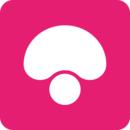




















 渝公网安备50010702505324号
渝公网安备50010702505324号